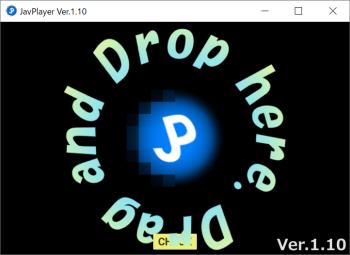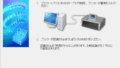- はじめに
- 最初からつまづく設定
- バッチファイルって何だ?
- ver.1.10で何が変わったのか?
- 外部プログラムのセット方法
- 操作画面の変更箇所(v1.09a ⇒ v1.10)
- 処理プログラムの組み合わせ
- 各モード・外部プログラムの効果とは
- おわりに
- エラーについて
- JavPlayer Ver.1.11について
- JavPlayer Ver.1.12a がリリースされました
- JavPlayer Ver.1.12a のセット
- Topaz Video Enhance AIを使う「SRA-VEAI」がフリーズする場合の対処法
- モザイクのサイズをうまく認識できない場合
- JavPlayerEZ製品版Ver.1.01aについて(2023年4月16日追記)
はじめに
2021年12月31日、 JavPlayer Ver.1.10 がリリースされました。そして、2022年2月10日、JavPlayer アップグレード版Ver.1.11がリリースされました。そしてVer.1.11b を経て、2022年7月23日に Ver.1.12a がリリースされました。
前回の記事「JavPlayerの使い方|保存版」では、ver.1.09aの使い方をご紹介しました。
その中で、JavPlayerの使い方を詳しく解説したのですが、ver.1.10になって仕様が大きく変わりました。さらに、Ver.1.11でも大きく変わっています。最新の1.12aについても追記しました。
制作者のJavskiさんはマニュアルに使い方をかなり詳しく書いてくれる方なのですが、今回は、ちょっと雑で使い方が分からない。
そこで、分かった範囲内で使い方について書いていこうと思います。
本記事の初版は「とりあえず版」でしたが、一応、書きたいことは書いたので「更新版」と記事タイトルを修正しました。
冒頭書きますが、知識のある方はこんな記事などスルーするなり、役に立つ記事でも書いてください。
管理人のパソコンはノートパソコンなので専用GPUがない(CUDAが使えない)。そこで、GPUについては一切説明しません。悪しからず。
ノートパソコンでJavPlayerを使ってみようという方には役立つ情報だと思います。何しろ、 Javskiさんでさえ、GPUが使えることを前提とした説明の書き方になっていて、ノートパソコンユーザーのことは、v1.10ではほとんど無視されています。
余計なことは書かず、結論のみを記載します。皆さん忙しいので。
なお、前回の記事を読んでいる方を対象とした書き方なので、不明点は前回の記事をお読みください。
最初からつまづく設定
JavPlayerの購入者は新しいバージョンを追加料金なしでダウンロードできます。
ダウンロードサイトから、新しいバージョンをダウンロードします。
ダウンロードするのは、「JavPlayer.110」と「TecoGAN(TF2)_108」の二つです(新バージョンに対してこれしかDLサイトに置かれていない)。
ところが、TecoGAN のエラーが出る。
JavPlayerとTecoGANをインストールして、テストモードで作動確認をすると、エラーが出ます。エラーの内容は、TecoGANが認識できない!
この原因は、 ダウンロードした「TecoGAN(TF2)_108」 です。管理人のようにノートパソコンでCPUで作業をする人は、 「TecoGAN(TF2)_108」 ではなく(普通の)「TecoGAN_108」をインストールする必要があります。
(普通の)「TecoGAN_108」 の入手先は、 JavskiさんのTwitterに書かれています。
この原因究明に数時間かかりました。
バッチファイルって何だ?
ver1.10から高解像のプログラムとして複数のものを選択できるようになりました。
それはいいのですが、どうやって選択するの? デフォルトでは操作パネルに表示されない!
マニュアルには「バッチファイルで」と書かれているものの、それをどうやって使うのかまでは書かれていません。
さらに、困ったことに、マニュアルに、「ユーザーがバッチファイルを書くことで、オプション設定を変更したり他の超解像ツールに対応したりできます 詳細は同梱の「超解像処理用バッチファイル解説.txt」に書いてあります」と書かれているのですが、そんなファイルは同梱されていません。
バッチファイルって、複数の命令が書かれたテキストファイルです。拡張子をtxtに変更して中身を修正し保存。最後に拡張子を.batに戻せば中身の修正は簡単にできます。
結論を書くと、いくつかある(どれでもOK)*.bat ファイルをクリックすると、JavPlayerの操作画面に表示されるようになります。デフォルトでは表示できなかったと思います。なお、「Internal」モードだと表示されない仕様になっています。
JavPlayerのバージョンアップにより、使える高解像プログラムは、①「TecoGAN」、②Topaz社の VideoEnhanceAI( TopazVEAI )、③「Real-ESRGAN」、④「Waifu2x」の4つになりました。
これらの外部高解像プログラムを起動するのがバッチファイルなのですが、これらはGPU処理を基本に書かれているので、ノートパソコンユーザーのCPU処理では使えません。バッチファイルの引数が何を意味しているのか分からないので、素人がバッチファイルを開いても修正は難しい。
ver.1.10で何が変わったのか?
Ver.1.10で何が変わったのでしょうか。JavPlayerの更新履歴には、次のように書かれています。
- tgmain(TecoGAN)以外のツールの使用と多重超解像処理に対応
- 新しいモザイク解析処理を実装し、結果の表示機能を追加
- モザイクの粗さの手動設定において四角形の縦サイズ指定に対応 ※従来は正方形(横=縦)のみ
- モザイクが見つからないシーンの加工を自動でスキップする機能を追加 ※補助オプションで無効化可
- ファイルブラウザをWindows標準タイプに変更 ※補助オプションで旧ブラウザを選択可
- 補助オプション設定ファイル(JavPlayer.ini)を追加
- 全録画方式でHEVC(H265)を使ったエンコードに対応(拡張設定)
- 長距離シーク間隔の変更に対応(拡張設定) ※∞なら先頭or末尾に移動
- ホイールによる長距離シークに対応(Shift+ホイール)
- 録画再開の可否判定を修正(録画方式,使用モデル,バッチファイルの一致をチェック)
- waifu2xおよびDeepCreamPyとの連携機能を削除 ※waifu2xはバッチファイルから起動可
- 64bitアプリとしてビルド
- tgmain2.exe(Windows用にビルドしたTensorFlow2版TecoGAN,要ダウンロード)との連携によりRTX30x0に対応
この説明を読んでもいまいち理解できません。速度が速くなったのかというと、どうもそうではないようです。
テストモードで、JavPlayer1.09a では「毎分99コマ変換可能です」と表示されますが、1.10では、「毎分71コマ変換可能です」と表示されます。つまり、処理速度が遅くなっているということです。
1.09aでは、モザイクの位置を「DeepCreamPy」を入れることで、緑色に表示できました。1.10では、この機能が最初から組み込まれています。緑色の塗り潰しではなく、 紫色のマス目(グリッド)で表示されます。
上のリストで赤マーカーで表示した部分の実効性をまだ確認できていません。これが本当ならすばらしいのですが、たぶん、これはあまり機能しないと思います。モザイクのない部分をモザイクありと誤認識ケースが多いからです。
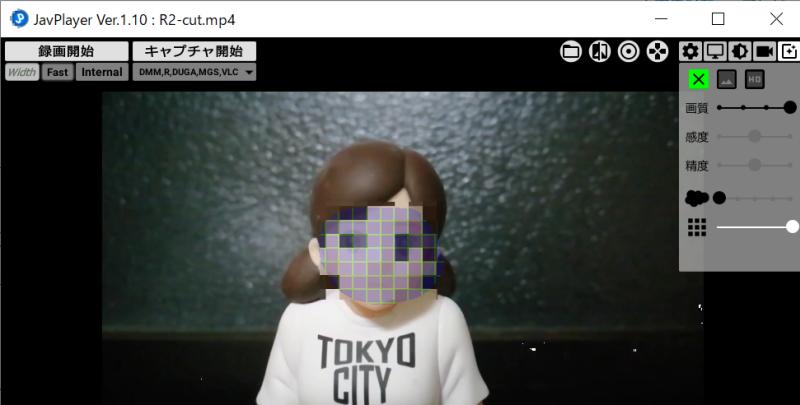
1.09aでは、「Normal」モードでモザイクをある程度消し去る(ぼかす)ことができましたが、v1.10では、「Normal」モード がなくなり、代わりに「Internal」モードと名前を変えています。
このグリッドには注意が必要です。右上の加工設定パネルを開くとグリッドが表示されますが、その状態で録画を開始すると、グリッドもそのまま録画されます。「Internal」モードで録画する場合、加工設定パネルを閉じる必要があります。
v.1.10は一度の操作で二回の処理が可能になる仕様です。つまり、モザイク処理を自動で二回行える。それも、処理する高解像プログラムをそれぞれ選ぶことができる。
TecoGAN以外のプログラムを持っている(購入している)ユーザーには、モザイク破壊に使うプログラムの選択肢が増えたことで、それなりのメリットはあるのでしょう。
作動確認を何度もしていると、前まで処理できたのに、変換に失敗するというトラブルが発生します。この場合は、設定ファイル「JavPlayer.udj」を削除します(削除しても自動で作られます)。ただし、これを削除すると、初期設定も消えてしまうので、(CPUユーザーは)TecoGANのGPU ⇒ CPU を再度設定する必要があります。
外部プログラムのセット方法
V1.10では、外部プログラムは、従来のTecoGAN以外に、Topaz社の VideoEnhanceAI( TopazVEAI )という動画超解像ツール、Real-ESRGAN という最近注目されている静止画超解像ツール、そして、定番の「Waifu2x」という静止画超解像ツールを使うことができます。
このツールは、TGMAINフォルダの中にあるバッチファイルから読み込む仕様になっています。
外部プログラムのセットに誤りがある、あるいは、CPU処理をしようとすると、「追加の超解像処理に失敗しました パッチファイル:SRA-***.bat 出力フォルダ:addout0」というエラーメッセージが表示されます。
そこで、各プログラムのセットの仕方を書きます。さらに、CPUで使えるバッチファイルの修正方法についても書くことにします。
Topaz社の VideoEnhanceAI( TopazVEAI )のセット
このソフトは有料です。これについては、バッチファイルがデフォルトのインストール先を読み込むように設定されているようなので、特にセットは不要のようです。管理人はこの有料ソフトを持っていないので、トライアル版をインストールしました。
このソフトでのモザイク除去の効果を試してみたい方のために、具体的に書きます。
JavPlayer 1.10で使えるのは、「Topaz Video Enhance AI ver.2.3」です。現在、新しいバージョンが出ていますが、それは使えません。
そこで、 「Topaz Video Enhance AI ver.2.3」 のトライアルバージョンをダウンロードして試してみることにします。20日間無料で使えます。JavPlayerとの組み合わせが有効だと確認したら購入するということもあり?
このバージョンの入手は以下のリンクから。自己責任でお願いします。
「Topaz Video Enhance AI 2.3.0 Trial」
プログラムをダウンロードすると、「TopazVideoEnhanceAI-2.3.0-windows-x64-Full-Installer.exe」というインストールファイルがDLされます。サイズは、3.06GBととても大きい。ウイルスチェックをして、インストールします。
JavPlayerのバッチファイルは、このソフトのデフォルトのインストール先が書かれているので、JavPlayerが問題なく認識します・・・・、なら苦労はありません(www)。
管理人の環境ではエラーが出ました。CPUで処理する場合、バッチファイルを変更する必要があります。
二回目の処理に Topaz Video Enhance AI を使うためのバッチファイルは「SRA-VEAI.bat」です。この拡張子をtxtに変更し、メモ帳でファイルを開きます。以下の部分でGPUを指定しているので、「%1」をCPUを指定する「10」に変更します。

後は、ファイルを保存し、拡張子をbatに戻します。
一回目の処理で Topaz Video Enhance AI を使うには、バッチファイル「SR-VEAI.bat」を修正します。修正する箇所は上と同じです。
なお、「SR-VEAI」や「SRA-VEAI」を選択して処理を開始すると、「Topaz Video Enhance AI」本体が起動します。もし起動したとしても、そのままにしておけば、そのうち自動で閉じます。
ここでふと気づいたのですが、Topazの起動ソフトは「Topaz Video Enhance AI.exe」です。もし、トライアルの期限制限がこのプログラムに組み込まれているとすると、JavPlayerで使っている「veai.exe」は無傷かも。そうすると、20日間経過後、「Topaz Video Enhance AI.exe」は使えなくなりますが、「veai.exe」 はそのまま使える可能性があります。どうなのでしょう? 試してみる価値はありそうです。 ⇒ 結果は使えません。処理が止まってしまいます。
「Real-ESRGAN」のセット
このプログラムは無料で使えます。マニュアルに書かれているリンク(おなじみのGitHub)からプログラムをダウンロードします。
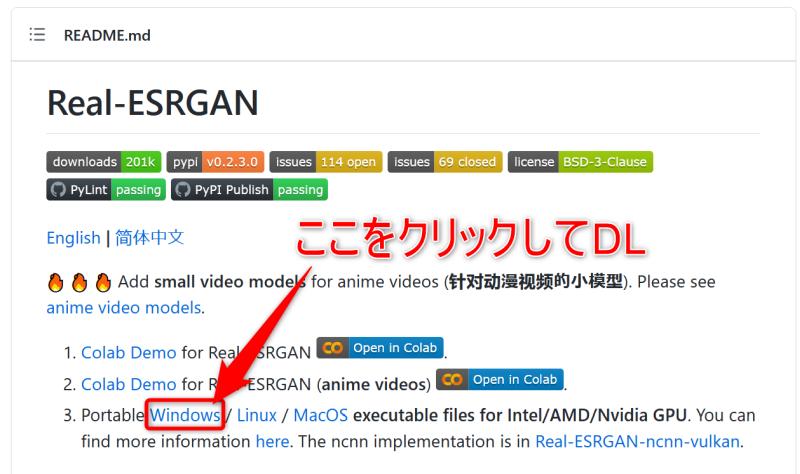
ダウンロードされるファイルは、「realesrgan-ncnn-vulkan-20211212-windows.zip」です。
これをTGフォルダの中で解凍します。すると、[realesrgan-ncnn-vulkan-20211212-windows]というフォルダが作られます。これじゃぁだめなのです。バッチファイルが認識しません。
フォルダ名は「realesrgan-ncnn-vulkan-20211212-windows」ではなく、「realesrgan-ncnn-vulkan」に修正します。
このプログラムのバッチファイル(SRA-REG.bat)は修正不要です。CPUでもそのまま使えます。その理由は、バッチファイルを開いてみれば分かります。直接、起動ファイルを呼び出しているだけです。
「Waifu2x」 のセット
「Waifu2x」については、1.09aと同じなので、セット方法は過去記事をご覧ください。
セットが完了すると、TGフォルダは以下のようになります。
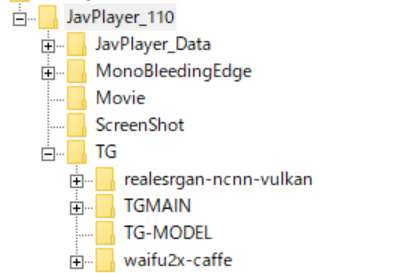
これをCPUで動かすにはバッチファイル( SRA-W.bat )を書き換えます。
SRA-W.bat の拡張子をtxtに変更してメモ帳で開き、最後の一行を以下のものと入れ替えます。それを保存し、拡張子をbatに戻します。一カ所、「gpu」 ⇒ 「cpu」になっているだけですが、たぶん、ここで間違える人がたくさんいそうなのでこのような記載にしました。
“%~3waifu2x-caffe/waifu2x-caffe-cui.exe” -i output%2 -o addout%2 –model_dir models/upconv_7_photo -s 2 -n 2 -p cpu –gpu %1 –crop_size 256 -e jpg -q 100操作画面の変更箇所(v1.09a ⇒ v1.10)
JavPlayer1.09a と 1.10とで操作パネルが下図に示すように変更になりました。
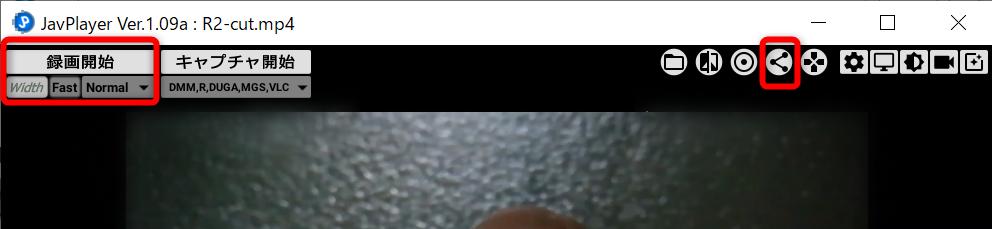
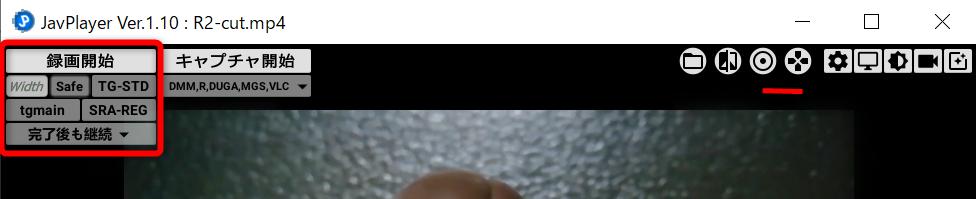
左の操作パネルに、1回目、2回目に使う2つの超解像プログラムをセットできるようになりました。また、右のパネルから、「 DeepCreamPy 」を使ってモザイク部分を緑色に表示するボタンが、その機能が新バージョンでは実装されたことから消えています。
さらに、一番右にある「加工設定パネル」も変わりました。
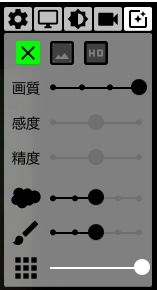
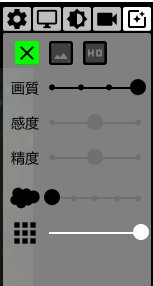
上図に示すとおり「加工設定パネル」で無くなったのは「筆アイコン」です。これは、超解像の適用率を調整するものですが、そもそもTecoGAN録画の場合にはこの設定は無視され、意味のないアイコンでした。だから削除されたのでしょう。
バージョンアップにより大きく変わったのは大体こんなところです。
この後、バージョンアップによる具体的な出力結果の差について書こうと思います。ざっと試した限りでは、 「Real-ESRGAN」 は使えるかも? という感触です。ただ、処理にあまりにも時間がかかりすぎるため、長い動画では無理でしょう。47秒の処理に6時間かかりました。
処理プログラムの組み合わせ
JavPlayer 1.10では、外部プログラムにより、2回処理が可能となったことは前述したとおりです。
では、具体的にどのように設定するのでしょうか。それが下の表です。Javskiさんの推奨は、CPUでは、tgmain + NONE です。この表があると、マニュアルに書かれている内容が理解しやすいと思い作りました。
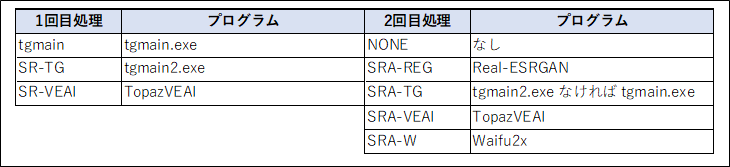
ノートパソコンで作業をしている管理人の場合、tgmain2.exeは使えないのでインストールしていませんが、1回目で「SR-TG」を選択しても、バッチファイルがtgmain2.exeがない場合tgmain.exeを読み込むので、エラーは出ません。つまり1回目処理で、tgmainを選んでも、SR-TGを選んでも結果は同じということです。
なお、tgmainとtgmain2の混在は厳禁のようです。どちらか一つにしましょう。CPUユーザーはtgmainしか使えません。
各モード・外部プログラムの効果とは
すべての外部プログラムのセットが完了したので、それぞれの評価をしたいと思います。
まず、 「Waifu2x」 は時間がかかる割には使い物にならないので、無視して良いと思います。このソフトが使えないのは1.09aで証明済みです。
次に、「Real-ESRGAN」 ですが、これで処理するとかなり鮮明になります。すごいと感じるほどに。ただし、時間がかかりすぎるため、ほとんど使い物になりません。5秒の動画の処理に2時間かかります。
最後に、「TopazVEAI」。期待したよりも良い結果が得られると思います。この効果は、JavPlayer史上最高と言えるでしょう。もちろん、TecoGANが処理できないモザは 「TopazVEAI」でもだめです。「TopazVEAI」はあくまでも画質を向上するプログラムです。モザイク除去とは関係ありません。
しかし、200ドルもする「Topaz Video Enhance AI」を購入する必要があるのかと問われれば、管理人の答えは「No」です。200ドルの価値はないと感じます。
ベストの組み合わせは、管理人の環境では、
@Fast TG-AF1 SR-TG SRA-VEAI でした。ノートパソコンユーザーはこの設定で問題ないと思います。モザイク部分の動きが大きい場合は、AF1 ⇒ AF2 に変更します。
1回目も2回目もVEAを使う設定はおすすめできません。これではモザイク除去できません。この設定を使うくらいならJavPlayerを使わずに、最初からTopaz本体を使って高画質にすべきでしょう。
おわりに
CPUでJavPlayer v.1.10を使う方法を書きました。JavskiさんはCPUユーザーのことは考えていなかったようで、Twitterを読んでもバッチファイルの修正版配布など期待薄。現バージョンでの修正は放棄しているようなので、管理人が使えるように修正する記事を書きました。最初は、バッチファイルが動かず、どの外部ソフトも使えない状態でしたが、やっとすべての外部ソフトが動くようになりました。
バッチファイルの引数が何を示しているのか不明だったのですが、pauseを入れて、エラーメッセージに書かれている内容を読み、パラメータを変える作業を繰り返し、やっとすべてのバッチファイルが動くようになりました。うれしい!
ほとんどあきらめかけていたのですが、すべての機能がCPUでも使えるというのはうれしいものです。特に、%1 ⇒ 10 でエラーが出ずに処理が進んだときは感動しました。「CPUの場合10を使え」とはエラーメッセージに書かれていたことです。このメッセージを確認できなければ、本記事は中途半端なものになったと思います。
改めて感じたことは、”思った通り、「Topaz Video Enhance AI」は優秀ですね” ということ。このソフトはモザイク除去とは関係ないので、モザイクのある動画をこれで2回処理してもモザイクがくっきりするだけです。モザイク除去の部分は、結局はTecoGANの性能(AI学習ファイル)次第。
以上で書いた内容は、管理人の環境では動くのですが、別の環境では動かないなどのトラブルもあると思います。質問されても答えられることはほとんどない素人の管理人です。この記事をヒントに自分で考えてみてください。
JavskiさんのTwitterへの質問にまるで小学生レベルの質問をしている方がいます。あれでは時間がいくらあっても足りません。
本記事がJavskiさんの負担軽減の一助になればうれしいです。JavPlayerのさらなる進化を期待しています。
老婆心ながら、「Topaz Video Enhance AI 使い方」などでググると、検索の上位に表示されているリンクでも危ないサイトに飛ばされるので要注意です。Googleは詐欺サイトのお手伝いをしている会社のようで、詐欺サイトが常に検索上位に表示される仕様になっています。
urlの末尾が ”fc2.com” になっていたら開いてはいけません。ブラウザのアドインでしっかり設定していればこんな詐欺サイトを開くことはないと思いますが。クリックしても別のサイトに飛ばされるだけの詐欺サイトです。このようなカテゴリーは(在日)ロシア人たちが網を張っているので注意してください。
エラーについて
「SR-VEAI」+「SRA-VEAI」で処理した場合、2回目の 「SRA-VEAI」から処理が進まなくなるトラブルがありました。この場合、表示されているコマンドプロンプト画面(cmd.exe画面)をクリックすると作業が継続されます。
同様に、処理が進まなくなる場合は、上の処理をすると問題が解決する場合があります。
JavPlayer Ver.1.11について
2月10日、JavPlayer アップグレード版Ver.1.11がリリースされました。
このバージョンの特徴は、CPUユーザーでもバッチファイルの修正不要で使える・・・らしいこと。
なぜ「アップグレード版」なのか分からないのですが、早速使ってみます。
1. 2月10日のJavskiさんのTwitter(またはJavPlayer購入ページ)から、JavPlayerアップグレード版 Ver.1.11、TecoGAN Ver.1.11、および、Real-ESRGAN_111をダウンロードします。(JavPlayerUpgrade_111.zip、TecoGAN_111.zip、Real-ESRGAN_111.ZIP)
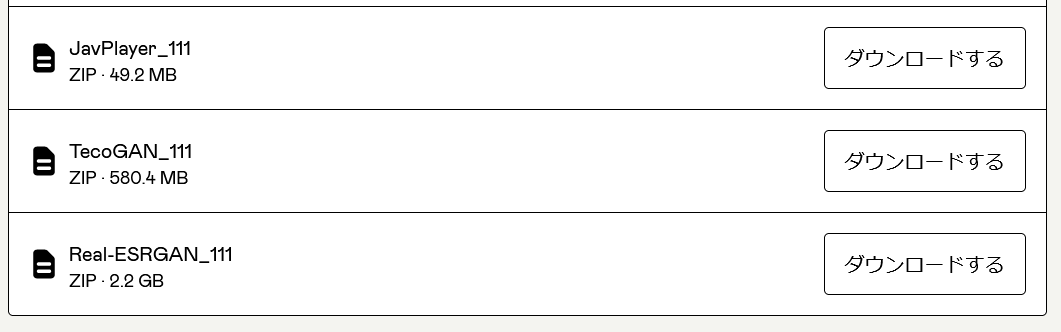
2. JavPlayer購入ページからJavPlayer Ver.1.02をダウンロードします(認証で使います)。
3. JavPlayerUpgrade_111.zipを解凍。TecoGAN_111.zipを解凍して、TecoGANをセットします。
4. JavPlayer.exeをダブルクリックしてJavPlayerを起動。開いた画面にVer.1.02の起動ファイル「JavPlayer.exe」をドロップして認証させます。
5. あとは、ffmpeg.exe関連ファイルをセット。
6. 「環境設定パネル」 ⇒ [拡張設定][TecoGAN]で[使用するプロセッサ]を[CPU]にして[閉じる]ボタン。
7. テストモードで、[画像変換テスト]と[CHECK]を実行し、エラーが出ないことを確認。
これでVer.1.11が使えるようになります。
操作パネルも変わりました。超解像のセット項目が増えています。
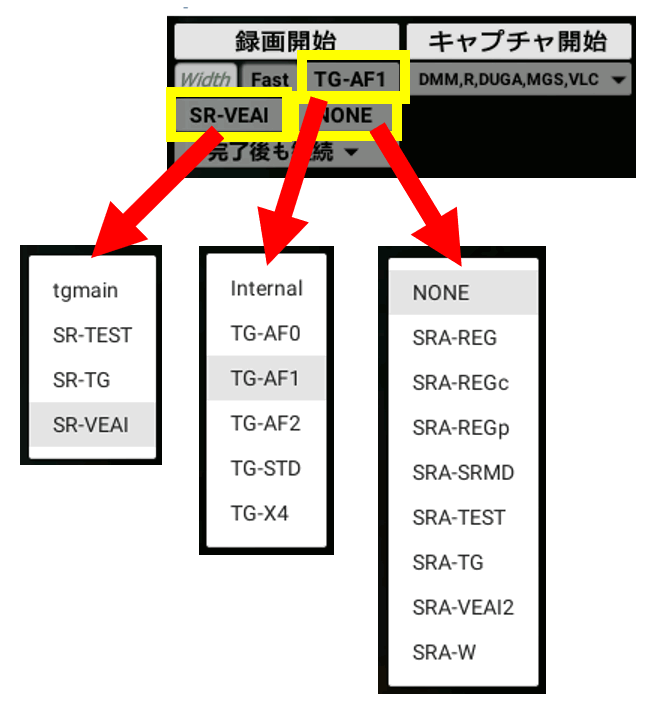
tgmain + SRA-TG や SR-TEST+NONEは動きますが、他はいろいろエラーが出ます。
管理人はこのバージョンへの関心が薄いので、この程度の記述にとどめることにします。
そもそもSR-TESTって何なの? マニュアルにも書かれていません。SR-TESTとSRA-TESTはTecoGANがうまく動くかテストするためのもののようで、処理ステップごとにPAUSEで処理が停止する設定になっています。このため、SR-TESTとSRA-TESTは通常、使う必要はありません。
ちょっと使ってみた感じでは、tgmain + SRA-TGはV.1.10よりクリアなように感じます。気のせいかも。
試すには時間がかかるので、結果によっては後でこの記事を更新するかも。
SR-VEAIのセット
Topaz Video Enhance AI を使うには、1回目処理で「SR-VEAI」を選択します。しかし、エラーが出ます。Topaz Video Enhance AI が起動せずエラーが出る場合は、リンクに間違いがあることを示しています。
TG\TGMAINの中にある 「VEAI.lnk」 を右クリック ⇒ プロパティ
プロパティで表示されるリンク先は
“C:\Program Files (x86)\Topaz Labs LLC\Topaz Video Enhance AI\veai.exe” となっています。
Topaz Video Enhance AI の実行ファイル「veai.exe」はProgram Files (x86)フォルダではなく、Program Filesフォルダ にインストールされているので、これを正しいリンク先に変更します。
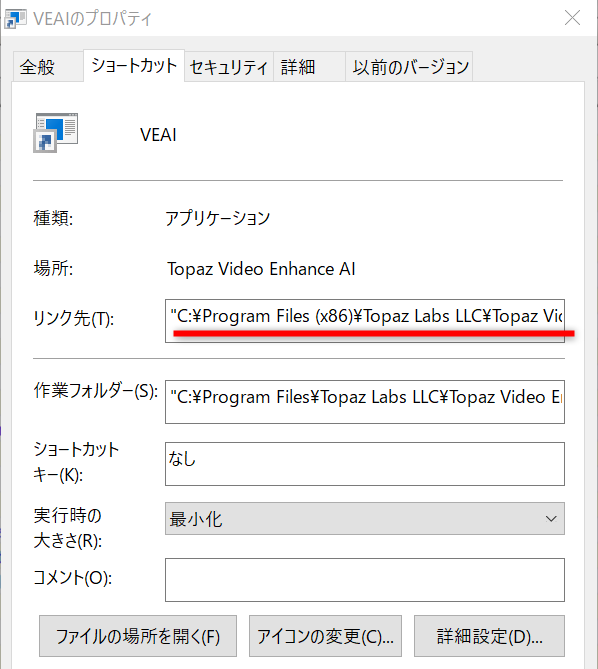
(管理人の環境では)正しいリンク先は、下のようになります。
“C:\Program Files\Topaz Labs LLC\Topaz Video Enhance AI\veai.exe”
注:「VEAI.lnk」が見つからない! ⇒ TGMAINの中に見つからない場合は、もう一度プログラム全体をインストールし直した方が良いと思います。また、エクスプローラ等での表示が拡張子なしの「VEAI」と表示される場合があります。
これで、Topaz Video Enhance AIが使えます。このバージョンでは、バッチファイルの修正は不要です。二回目処理は、「SRA-VEAI2」を選択します。これもバッチファイルの修正なしで動きます。
その他のセット
SRA-TG、SRA-REGはそのまま使えます。SRA-REGcは、バッチファイル(SRA-REGc.bat)の最後の行を書き換える必要があります。realesrgan-ncnn-vulkan.exe のリンクを正しく修正します。
SRA-SRMDは、マニュアルに記載のあるリンクから、「srmd-ncnn-vulkan-20210210-windows.zip」をダウンロード。これをTGフォルダの中で解凍します。すると、「srmd-ncnn-vulkan-20210210-windows」というフォルダが作られるので、このフォルダの名前を「srmd-ncnn-vulkan」に変更します。これでバッチファイルが読み込めます。
SRA-Wは、V.1.10の修正バッチで動きます。SRA-REGpはGPU用なので、CPUユーザーは使えません。
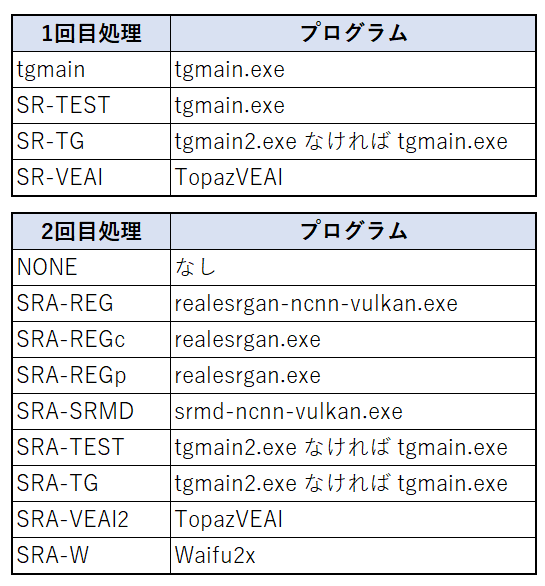
JavPlayer Ver.1.12a がリリースされました
2022年7月23日、Ver.1.12a がリリースされました。
早速、使ってみました。
録画方式で①1pass(高速コマ送りしながら録画)、②2pass(1pass+モザイク検出結果の補正)が追加されました。
さらに、超解像を 2 回行う場合、2回目の処理で外部ツールを使わずに鮮明化する「#L3S3T3」と「#L5S5T5」が追加されました。
使ってみて最初に感じたのが、全体の処理が格段に高速になっているということです。処理速度の面では、1.10、1.11、1.11b 、のどれも遅いと感じていたのですが、1.12a は、かなり高速処理になったという感じがします。
特に、2回目処理が内部ツールで行えるようになったため、高速で2回処理が可能になりました。2回処理について、1.12a以前は外部ツールに頼っていたため、時間がかかりすぎてお話にならない「お飾り」機能でしたが、1.12a になって処理速度が格段に向上しています。処理結果が向上したと感じます。
JavPlayer Ver.1.12a のセット
設定方法を記載します。以前のような不具合もないので、簡単にセットが完了します。繰り返しになりますが、CPUユーザー用の説明になります。
JavPlayer Ver.1.12a をDLする
最初に、購入したリンクから、JavPlayer Ver.1.12a をダウンロードします。
TecoGAN_111.zip をダウンロードする
次に、Javskiさんのツイッターのリンクから、TecoGAN_111.zip をダウンロードします。
設定
- パソコンの任意の場所で「JavPlayer_112a.zip」を解凍します。
- 「JavPlayer_112a」というフォルダができるので、その中にある「TG」フォルダの中で、「TecoGAN_111.zip」を解凍します。(古いバージョンは使えないので注意!)
- 「JavPlayer_112a」フォルダ(JavPlayer.exeのある場所)に、「ffmpeg」関連の九つのファイルを貼り付けます。(ファイルの入手方法は過去記事参照:以前のJavPlayerバージョンを持っている人はコピーペすればOK。)
- ffmpeg.exe
- avfilter-8.dll
- avcodec-59.dll
- avformat-59.dll
- avdevice-59.dll
- avutil-57.dll
- postproc-56.dll
- swscale-6.dll
- swresample-4.dll
4. JavPlayer.exe をクリックして起動。画面右上のギアアイコン[環境設定パネル] ⇒ [拡張設定] ⇒ 右端の[TecoGAN]
「tgmainの超解像に使用するプロセッサ」 ⇒ [CPU] を選択
「その他の超解像に使用するプロセッサ」 ⇒ [CPU] を選択
右端の [閉じる] ボタンで設定を終了。
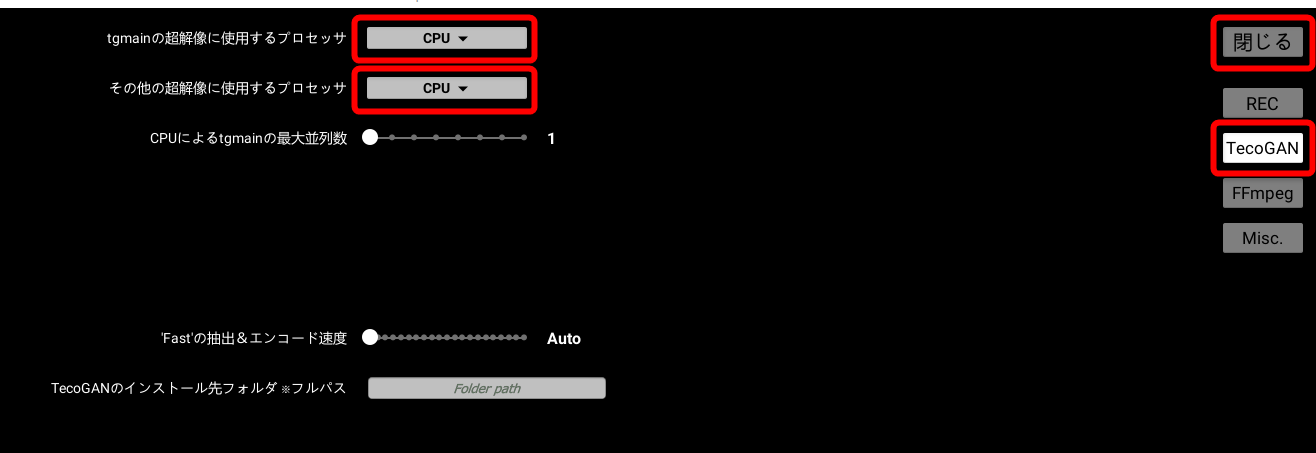
これで作業終了です。パッチファイルの修正も不要です。
結局のところ、JavPlayerで使えるのは、TecoGANによる高解像処理と新しい機能の「1pass」・「2pass」、そして「#L3S3T3」と「#L5S5T5」。それ以外は時間がかかりすぎて使い物になりません。
新しい機能の部分は、設定は不要なので、そのまま使えます。
ということで、設定はたったこれだけです。とても簡単になりました。
Topaz Video Enhance AIを使う「SRA-VEAI」がフリーズする場合の対処法
JavPlayer Ver.1.12a では、Topaz Video Enhance AIを使う「SRA-VEAI」がそのまま使えます。バッチファイルの変更も必要ありません。もちろん、Topaz Video Enhance AI v2.3.0 がインストールしてあるという前提ですが。
2回目処理で「SRA-VEAI」を使おうとすると、起動したTopaz Video Enhance AIで “Loading AI model” と表示が出たままフリーズする不具合が発生します。
この場合は、あらかじめ Topaz Video Enhance AI を管理者権限で起動しておき、その後、JavPlayer で録画を開始します。
具体的には、「Topaz Video Enhance AI」のショートカットを右クリック ⇒ [管理者として実行] で起動します。事前に「Topaz Video Enhance AI」を管理者権限で起動しておくことで、この問題は解決します。
モザイクのサイズをうまく認識できない場合
モザイクのサイズを自動認識できない場合があります。その場合は、モザイクの粗さを自動認識(右端)をやめ、左にスライドします。すると、縦幅の調整バーが表示されるので、モザイクのサイズに合うように、この二つのバーで調整します。
下の事例は、コップのフチ子さんを動画に撮り、それにモザイクをかけたものですが、モザイクのサイズが大きいため、JavPlayerの粗さ(Auto)ではうまく処理できなかったものです。それなりに、モザイクを軽減できたと思います。



JavPlayerEZ製品版Ver.1.01aについて(2023年4月16日追記)
2023年4月12日、JavPlayerEZ製品版Ver.1.01aがリリースされました。
JavPlayerEZって何?
JavPlayerEZ版は、通常の動画プレーヤーのような仕様ですが、モザイクがある箇所はその低減を図る、という理想のプレーヤーです。JavPlayerのように様々な設定を覚える必要もなく、PotPlayerのような普通の動画プレイヤーのように使えます。
試用版を使ってみた感想は、・・・
早めにダウンロードしましょう!、です。
何とも恐ろしいソフトができたようです。製作者のJavski氏は天才か!?
これまでにかなりの時間をJavPlayerに費やしてきた管理人にとって、JavPlayerEZ製品版Ver.1.01aの性能はすぐに分かります。凄い! の一言です。
ところで、ちょっと不具合もあるようです。
まず、頻繁にフリーズすること。どの箇所の操作で、というレベルでなく、あらゆる箇所でフリーズします。それも、使用を諦めるレベルで頻繁に!
その解決策は、一端、ソフトを削除し、再びzipを階層の浅い別のフォルダで解凍する。これにより、問題が解決しました。
原因は、「JavPlayerEZ.udj」ファイルに何らかの不正文字が書き込まれたのではないかと思います。もしかしたら、zipの解凍場所がフォルダーの深い位置にあったのが原因かも知れません。その上位フォルダ名には日本語が使われています。フォルダ名に日本語を使っていない場所で解凍するのが正解かもしれません。
もうひとつ注意点があります。JavPlayerEZでは、動画ファイルをJavPlayerEZにドロップして読み込もうとすると強制終了します。ファイルの読み込みは、画面左上にある![]() ボタンを使うか、あるいは、キーボードの[F]を押します。
ボタンを使うか、あるいは、キーボードの[F]を押します。
また、ループ再生ボタンがうまく作動しないというトラブルもあります。何度かやっていると機能するのですが。動画PlayerとしてのJavPlayerよりもかなり劣っている印象を受けます。全体的に、動きがもっさりしている感じです。JavPlayerの機敏さはありません。
専用GPUのないノートパソコンを使っている管理人の環境でも、問題なく動きます。ほぼ全ての設定を試しましたが、問題ありません。もちろん、GPUがないので動きが遅くなることもありますが、それは想定内のこと。すべてで問題なく動きます。その設定が反映され機能しているかは不明ですが、とにかく、動きます。
ちなみに、管理人のノートパソコンは、Intel(R) Core(TM) i7-8565U CPU @ 1.80GHz 1.99 GHz、グラフィックカード Intel UHD Graphics 620です。 ゲーム機仕様のPCから見たらオモチャのような仕様ですが、JavPlayerEZ製品版Ver.1.01aは正常に動きます。
マニュアルでは、「動画(mp4,wmv,mkv,avi)をウィンドウにドラッグ&ドロップして読み込みます。
」と書かれていますが、他の形式(mov、wmv)も問題なく読み込めます。
特に記載すべき点もないので、これで終わりです。